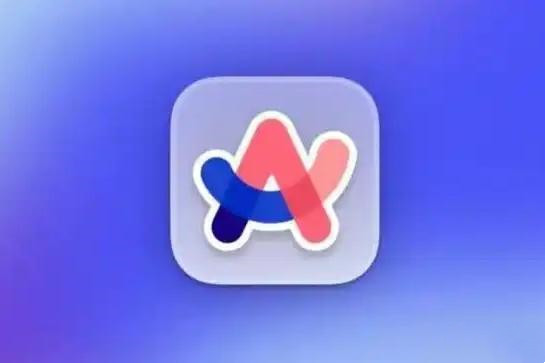无论您选择Microsoft Defender Antivirus还是第三方防病毒解决方案,您都需要确保这些产品不会扫描关键文件和文件夹,因为有时Microsoft Security Essentials或Microsoft Defender会导致某些文件和文件夹出现问题。典型的问题包括 性能缓慢 ,删除一些必要的文件或不稳定的操作,或者可能会将您信任的文件或文件夹标记为恶意。若要解决这些问题,可以将此类文件和文件夹添加到例外列表中。
更新内容:(2021年9月9日 星期四)
- [修复] – 防御者排除工具在 Windows 11
- [已添加] – 一些代码改进
在Windows 10 ,有一个名为 “Microsoft Defender Security Center”。该应用程序以前称为“Microsoft Defender Dashboard”,旨在帮助用户控制其安全和隐私设置。您可以通过以下步骤将任何受信任的文件、文件类型、文件夹或进程添加到排除列表中;
1.打开设置应用程序
2.选择“更新和安全
3.打开视窗安全
4.选择“病毒和威胁防护
5.单击“病毒和威胁防护”设置下的“管理设置”
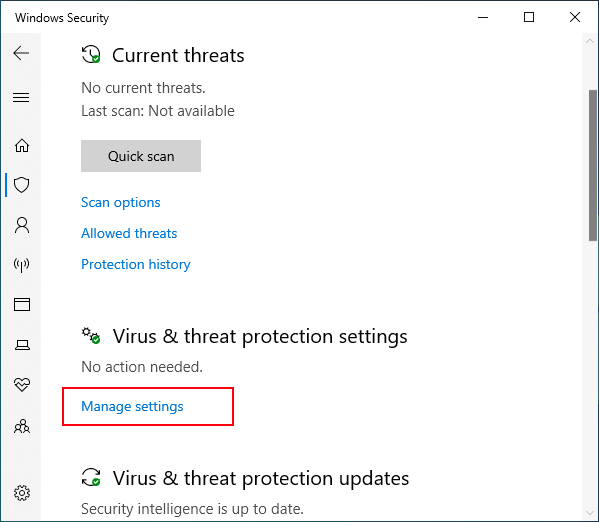
6.点击添加或移除排除对象
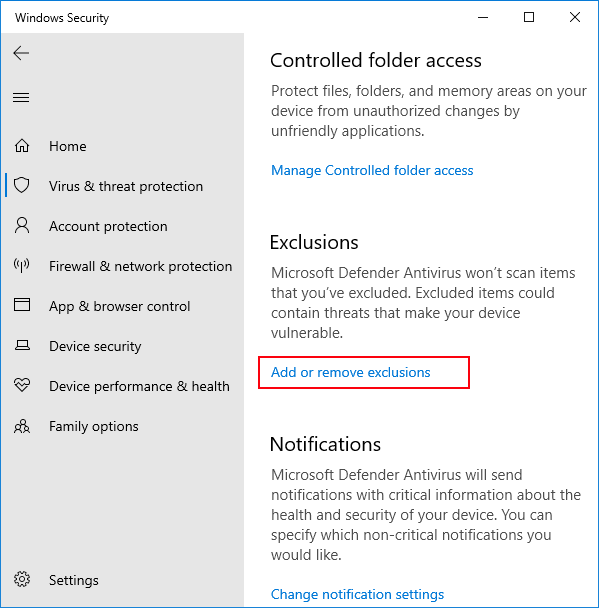
7.在添加排除项下,选择文件、文件夹、文件类型或进程。
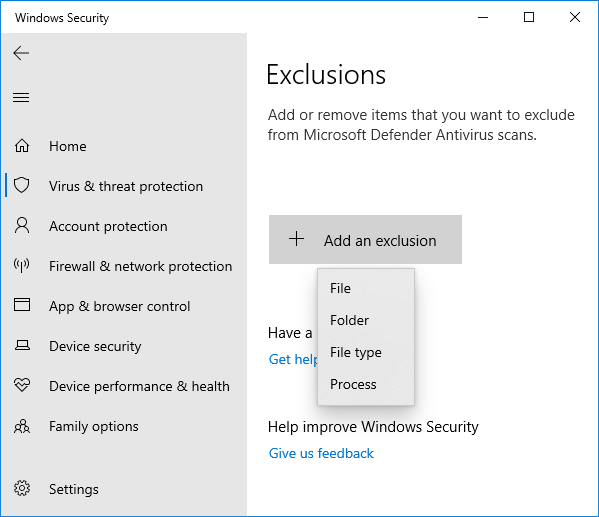
您可能需要重复说明以排除您不希望防病毒软件扫描的其他项目,以避免误报。
如您所见,通过图形用户界面手动添加异常将非常耗时,乏味且容易出现人为错误,因此我们编写了一个便携式免费软件来简化整个过程。
如何使用防御者排除工具
下载后,将zip文件解压缩到所需位置,然后双击“ ExcTool.exe”文件。要将排除项添加到Microsoft Defender列表,只需将任何文件或文件夹拖放到软件GUI上,也可以使用文件或文件夹按钮。
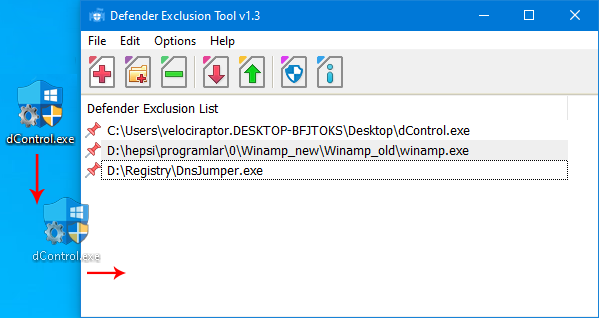
要删除列出的文件或文件夹,是否可以选择列表中的项目并使用删除按钮(减号按钮),或者您可以右键单击它并选择“删除所选”功能。
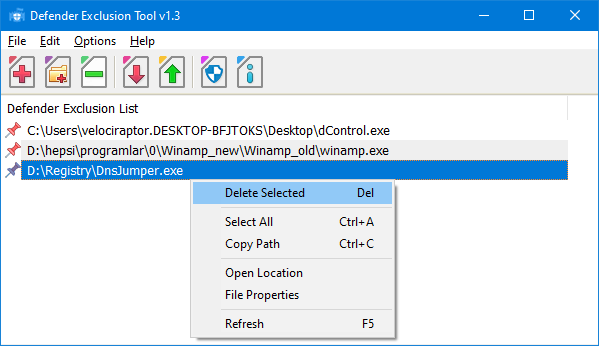
您还可以将防御者排除工具添加到上下文菜单中,为此请使用选项 - 添加到Contex菜单 - 添加到文件上下文菜单和添加到文件夹上下文菜单功能。
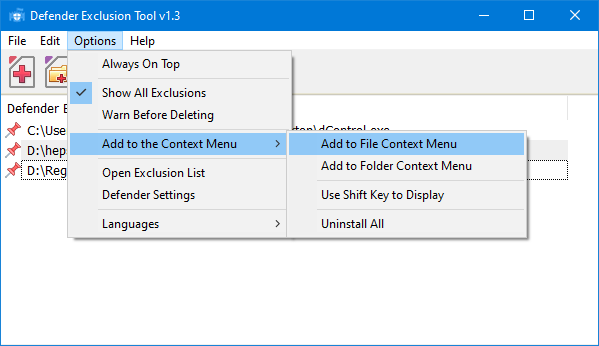
之后右键单击任何文件或文件夹以将其添加到 Microsoft Defender 排除列表 ,您可以使用相同的方式将其从排除列表中删除。
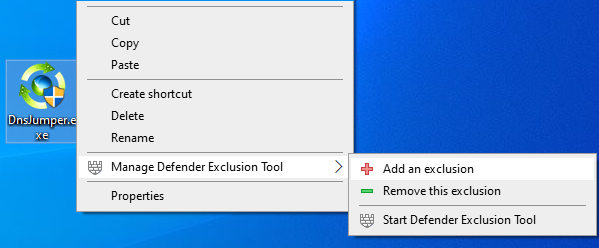
从Microsoft Defender防病毒扫描中排除文件和文件夹后,您可以使用导出fature保存所有设置(绿色向上箭头),将来如果要在系统重置后再次使用这些设置进行检查,则可以使用导入功能(红色向下箭头)。
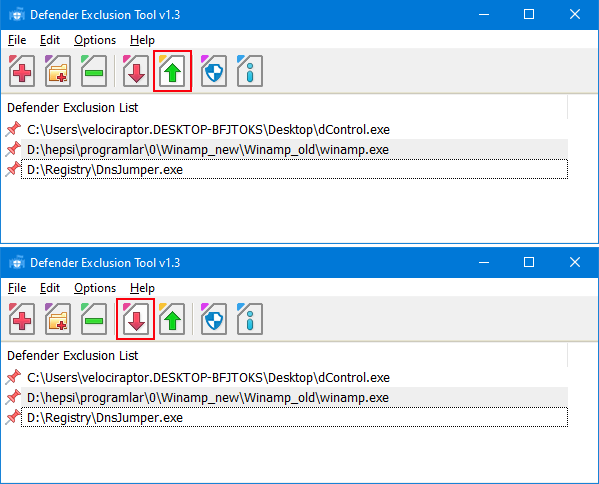
注意:请不要将包含系统文件的重要文件夹添加到排除列表中
- 支持的系统:Windows 11, Windows 10 , Windows 8.1 , Windows 8 , Windows 7
- 支持的语言:英语, 土耳其语 , 德语 , 法语 , 保加利亚语 , 匈牙利语 , 西班牙语 , 韩语 , 繁体中文 , 中文(简体) , 俄语 , 瑞典语 , 荷兰语 , 希腊语 , 希伯来语 , 斯洛文尼亚语 , 日语 , 意大利语 , 波斯语 , 阿拉伯语 , 越南语 , 葡萄牙语 , 罗马尼亚语 , 波兰语 , 印度尼西亚语 , 乌克兰语
文件 : ExcTool.exe
大小 : 752 KB
- MD5 : 77ffa8c7af0df18f0285f11b490d726f
- SHA1 : d2b13b47eeab95a98ba93fa2bd86419029f2c5b1
- SHA-256 : 7d8f35945c17c54056d4aaaca05c14bd45640a8c9d1d38f646ae06a8b9cb0c117
软件官网下载:https://www.sordum.org/10636/defender-exclusion-tool-v1-3/